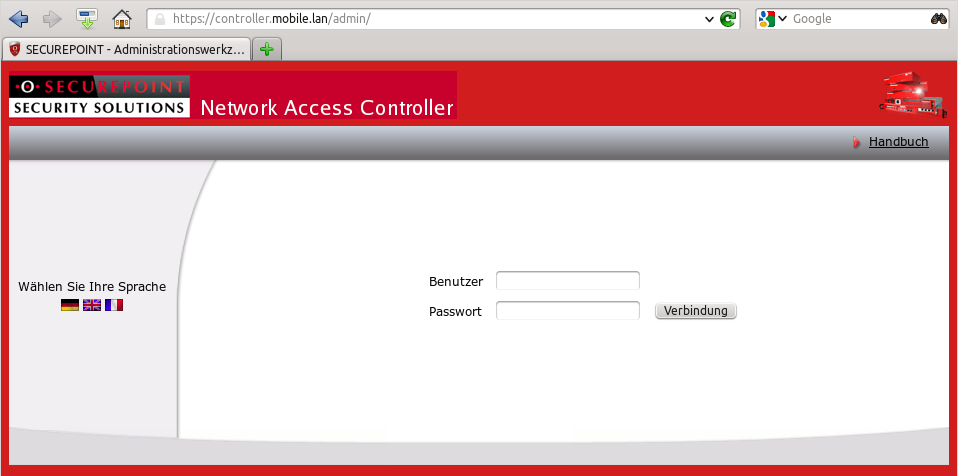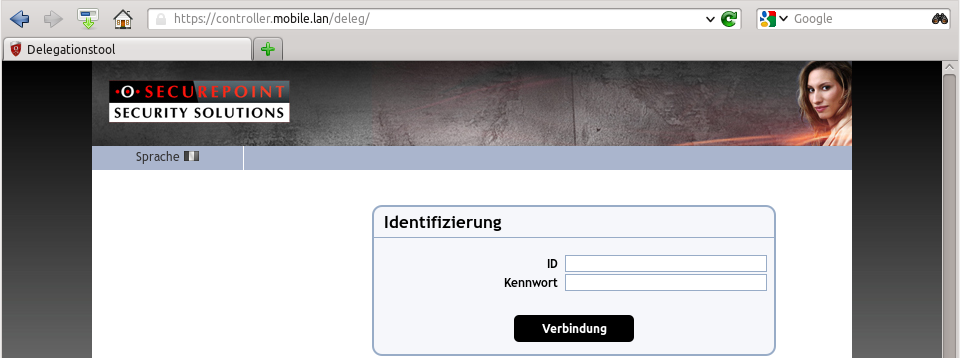Keine Bearbeitungszusammenfassung |
Keine Bearbeitungszusammenfassung |
||
| Zeile 23: | Zeile 23: | ||
Der | Der unten stehende Link wird in der URL Suchleiste eingegeben. Administrationsaufgaben wie Netzwerkkonfiguration, Dienste und Monitoring werden in der Administrationsoberfläche konfiguriert. | ||
| Zeile 51: | Zeile 51: | ||
Der | Der unten stehende Link wird in der URL Suchleiste eingegeben. Das Portal wird für die Anmeldung von Kunden verwendet und wird automatisch geladen, wenn der User nicht angemeldet ist. | ||
Version vom 3. Januar 2011, 16:13 Uhr
Was sind die Ziele dieses How-to
Diese Quick-Step Anleitung führt Sie in vier Schritten Online. Nach der Installation, stehen Ihnen drei verschiedene NAC Oberflächen zur Verfügung. Die Administrationsoberfläche wird verwendet um Administrationsaufgaben wie Netzwerkkonfiguration, Dienste und Monitoring zu erledigen. Die Delegationsoberfläche bietet Ihnen die Möglichkeit, Benutzerkonten zu generieren und das Portal wird für die Anmeldung von Kunden verwendet.
- Wie verbinde ich die NAC Appliance?
- Wie rufe ich die Interfaces auf?
- Wie logge ich mich ein?
- Wie rufe ich eine Webseite auf?
Schritt 1: Wie verbinde ich die NAC Appliance?
Schritt 2: Wie rufe ich die Interfaces auf?
Administrationsoberfläche
Der unten stehende Link wird in der URL Suchleiste eingegeben. Administrationsaufgaben wie Netzwerkkonfiguration, Dienste und Monitoring werden in der Administrationsoberfläche konfiguriert.
Delegation
Der unten stehende Link wird in der URL Suchleiste eingegeben. Delegationsaufgaben, wie das Anlegen von Benutzerkonten, werden in der Delegationsoberfläche ausgeführt.
Portal
Der unten stehende Link wird in der URL Suchleiste eingegeben. Das Portal wird für die Anmeldung von Kunden verwendet und wird automatisch geladen, wenn der User nicht angemeldet ist.
Schritt 3: Wie logge ich mich ein?
Benutzerdaten für die Interfaces der Administration und Delegation sind, wie alle Securepoint Produkte, als Default Login: admin und Passwort: insecure. Nach dem Einloggen, können Einstellungen und Konten konfiguriert werden.
- Login: admin
- Passwort: insecure
Delegationsoberfläche
- Login: admin
- Passwort: insecure
Schritt 4: Wie rufe ich eine Webseite auf?
Der Default User „guest1“ ist vorkonfiguriert und kann zum Internetsurfen benutzt werden.
- Login: guest1
- Passwort: insecure
Neuen Tab öffnen
Internetsurfen